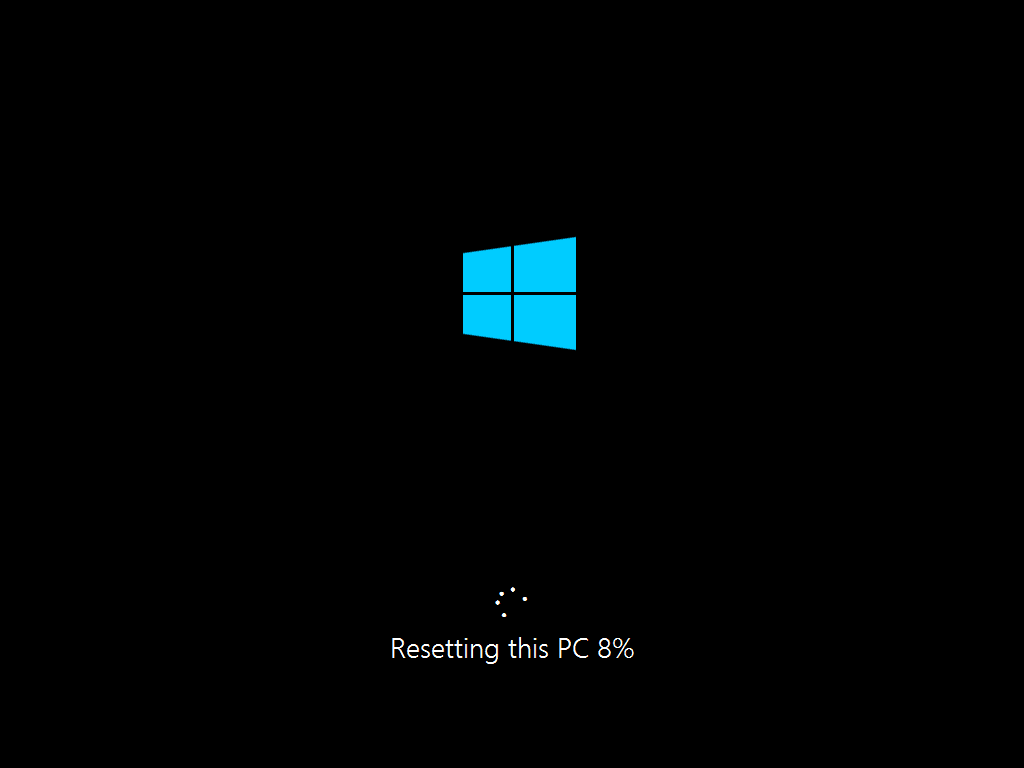Réinitialiser ce PC : outil de réparation pour les problèmes graves
Réinitialiser ce PC est un outil de réparation pour les problèmes graves du système d’exploitation, disponible dans le menu Options de démarrage avancées de Windows 11 et Windows 10.
L’outil Réinitialiser ce PC conserve vos fichiers personnels (si vous le souhaitez), supprime tous les logiciels que vous avez installés, puis réinstalle Windows.
Dans Windows 8, Réinitialiser ce PC existe sous la forme de deux fonctions de réparation distinctes avec des noms légèrement différents – actualiser votre ordinateur et réinitialiser votre ordinateurPlus d’informations sur ce qui suit.
Le terme « réinitialiser » est souvent utilisé comme synonyme de « redémarrer », mais ils sont en fait différents. Voir Reboot vs Reset pour comprendre pourquoi la différence est importante.
Quand utiliser Réinitialiser ce PC (et quand ne pas le faire !)
La réinitialisation de ce PC est presque toujours l’outil de réparation de dernier recours.Réinitialiser ce PC oui vraiment gros Marteau – idéal pour vraiment gros Des clous, mais peut-être un peu exagéré pour les punaises. En d’autres termes, l’outil Réinitialiser ce PC est un excellent choix lorsque le blâme semble être lié à Windows et que tous les autres dépannages ont échoué.
Par exemple, supposons que vous résolviez un problème majeur après une mise à jour de Windows et que Windows 11 ne démarre plus correctement. Vous avez fait tout ce que vous pouviez imaginer pour résoudre ce problème, recherché des conseils sur le Web, mais vous êtes à court d’idées. À ce stade, la réinitialisation de ce PC est votre bouée de sauvetage – garantie de résoudre des problèmes vraiment frustrants.
Lorsque les pages Web ne se chargent pas, que votre souris sans fil ne se connecte pas ou que vous n’avez même pas essayé de redémarrer votre ordinateur pour corriger ce message d’erreur ennuyeux, la réinitialisation de ce PC n’est peut-être pas la solution.
La réinitialisation de ce PC supprimera tous vos logiciels, ce qui signifie que votre prochaine tâche sera réinstaller ce logiciel. C’est une tâche qui prend du temps et qui en vaut la peine si cela signifie que votre ordinateur est de nouveau opérationnel, mais c’est une énorme perte de temps si tout ce que vous avez à faire est de vider le cache de votre navigateur.
Réinitialiser la disponibilité de ce PC
L’outil Réinitialiser ce PC est disponible dans Windows 11 et 10, et dans Windows 8 sous Actualiser votre PC et Réinitialiser votre PC.
Windows 7 et Windows Vista ne disposent pas d’outils de réparation tels que la réinitialisation de votre PC.Le processus d’installation de réparation, disponible uniquement dans Windows XP, est le même que enregistrer mon fichier Réinitialisez la version de votre ordinateur.
Comment réinitialiser ce PC en utilisant
La réinitialisation de ce PC est très facile à utiliser. Souvent, la chose la plus difficile à comprendre est de savoir comment se rendre au bon endroit (options de démarrage avancées) pour le démarrer.
L’un des moyens les plus simples d’accéder au menu ASO est d’appuyer et de maintenir enfoncé transférer lorsque vous cliquez ou appuyez sur n’importe quelle touche redémarrer Options, disponibles à partir de n’importe quelle icône d’alimentation dans Windows 11, Windows 10 et Windows 8.
-
sélectionner après avoir entré Dépannage et puis réinitialiser cet ordinateur Si vous utilisez Windows 11/10.Sur un ordinateur Windows 8, sélectionnez actualiser votre ordinateur ou alors réinitialiser votre ordinateur.
-
choisir enregistrer mon fichier Sous Windows 11/10 (ou actualiser votre ordinateur Sous Windows 8) réinstalle Windows mais conserve tous vos fichiers personnels tels que vos documents enregistrés, la musique téléchargée, etc.
choisir tout supprimer Sous Windows 11/10 (ou réinitialiser votre ordinateur Sous Windows 8) réinstallez Windows sans rien enregistrer (chaque programme installé sera supprimé et tous vos fichiers personnels seront supprimés). Ce processus vous donne un nouveau départ et est identique au processus d’installation propre de Windows.
Sur certains ordinateurs, vous pouvez également voir réinitialiser options. La sélection de cette option restaure votre ordinateur dans l’état dans lequel vous l’avez acheté, ce qui peut signifier une version précédente de Windows si vous l’avez mise à niveau depuis lors.
-
Suivez les instructions données pour commencer le processus de « réinitialisation », qui peut prendre aussi peu que 10 minutes ou aussi longtemps que plusieurs heures ou plus, selon les choix que vous faites.
Merci de nous en informer!
Dites-nous pourquoi !
D’autres détails ne sont pas assez difficiles à comprendre